Messenger nie może otworzyć załącznika lub linku? Oto co robić

Messenger nie może otworzyć załącznika lub linku? Dowiedz się, jak rozwiązać ten problem dzięki sprawdzonym krokom i wskazówkom.
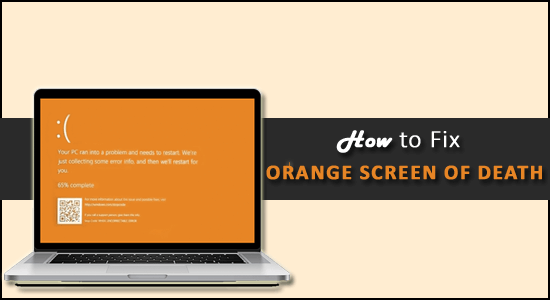
W moim ostatnim blogu pisałem o różowym ekranie błędu śmierci w systemie Windows 10, a dziś jestem tu z kolejnym ekranem błędu śmierci – Orange Screen of Death .
Cóż, pomarańczowy ekran śmierci jest rzadkim błędem, ale równie irytującym jak zwykły niebieski ekran błędu śmierci, ponieważ powoduje awarię i zawieszenie systemu .
W każdym razie naprawienie pomarańczowego ekranu śmierci (OSOD ) nie jest naprawdę trudnym zadaniem, niektórym użytkownikom udało się naprawić błąd poprzez ponowne uruchomienie komputera lub aktualizację sterowników karty graficznej.
Aby naprawić błąd pomarańczowego ekranu śmierci, zalecamy narzędzie Zaawansowana naprawa systemu:
To oprogramowanie to kompleksowe rozwiązanie do naprawy błędów systemu Windows, ochrony przed złośliwym oprogramowaniem, usuwania śmieci i optymalizacji komputera w celu uzyskania maksymalnej wydajności w 3 prostych krokach:
Aby naprawić błąd pomarańczowego ekranu , nie musisz znać się na technologii, po prostu postępuj zgodnie z podanymi poprawkami i napraw błąd na stałe.
Dlaczego ekran mojego systemu Windows 10 zmienia kolor na pomarańczowy?
Głównym winowajcą błędu pomarańczowego ekranu śmierci są przestarzałe sterowniki lub nieprawidłowe działanie oprogramowania lub sprzętu.
Cóż, nie ma znaczenia, co powoduje błąd, na szczęście są poprawki, które działały dla wielu użytkowników. Tutaj postępuj zgodnie z podanymi poprawkami, aż znajdziesz ten, który działa dla Ciebie.
Jak naprawić pomarańczowy ekran śmierci w systemie Windows 10/11?
Spis treści
Rozwiązanie 1 – Poprawki wstępne
Wiele razy typowe usterki lub błędy występujące w systemie Windows zaczynają powodować błędy. Dlatego na początku sugeruje się kilkakrotne ponowne uruchomienie komputera.
I sprawdź, czy ponowne uruchomienie systemu działa, aby naprawić błąd pomarańczowy ekran w systemie Windows 10 . Ale jeśli błąd nadal występuje, sugeruje się uruchomienie systemu w trybie awaryjnym i wypróbowanie podanych poprawek.
Rozwiązanie 2 – Zaktualizuj sterowniki karty graficznej
Jak wspomniano powyżej, przestarzałe sterowniki mogą być przyczyną napotkania pomarańczowego ekranu na komputerze, dlatego zaleca się aktualizację sterowników karty graficznej.
Cóż, aby zaktualizować sterowniki, użyj automatycznego narzędzia do aktualizacji sterowników . Dzieje się tak po prostu przez skanowanie po wykryciu i automatycznej aktualizacji wszystkich sterowników systemowych.
Uzyskaj sterownik Łatwa do automatycznej aktualizacji sterowników karty graficznej
Co więcej, możesz również zaktualizować sterowniki ręcznie, ale jest to dość czasochłonny proces. Postępuj zgodnie z instrukcjami, aby ręcznie zaktualizować sterowniki:
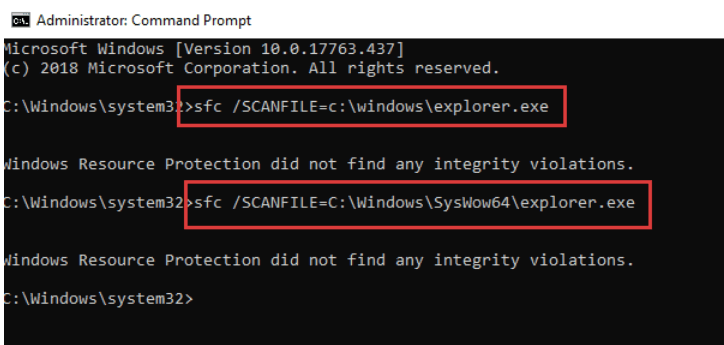
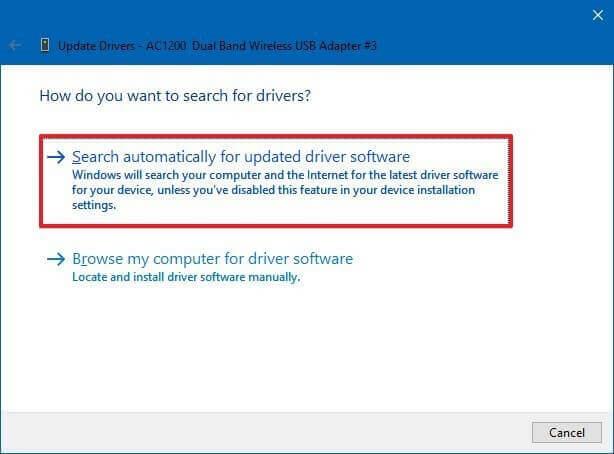
Jeśli system Windows nie zlokalizuje najnowszego sterownika, sugerujemy odwiedzenie witryny producenta i wyszukanie najnowszego sterownika zgodnego z systemem.
Rozwiązanie 3 – Odłącz urządzenia peryferyjne
Niezgodne komponenty sprzętowe mogą również powodować błąd. Sprawdź więc, czy kupiłeś nowe urządzenia sprzętowe i używasz ich na swoim komputerze, może to być winowajcą.
Dlatego sugeruje się odłączenie wszystkich komponentów sprzętowych, takich jak słuchawki, pendrive i adaptery Wi-Fi od komputera z systemem Windows 10, i ponowne uruchomienie komputera.
Mam nadzieję, że to zadziała, aby naprawić błąd Windows 10 Orange Screen of Death. Ale jeśli nadal pojawia się błąd, sprawdź porty USB, uszkodzone lub wadliwie działające porty USB mogą prowadzić do problemu z pomarańczowym ekranem.
Rozwiązanie 4 – Wyłącz przyspieszenie sprzętowe w Chrome
Jeśli używasz przeglądarki Google Chrome do oglądania Netflix lub innych usług przesyłania strumieniowego, może to być przyczyną pojawienia się pomarańczowego ekranu w systemie Windows 10 .
Wielu użytkowników potwierdziło, że wyłączenie akceleracji sprzętowej w Chrome zadziałało, aby naprawić błąd.
Postępuj zgodnie z instrukcjami, aby to zrobić:
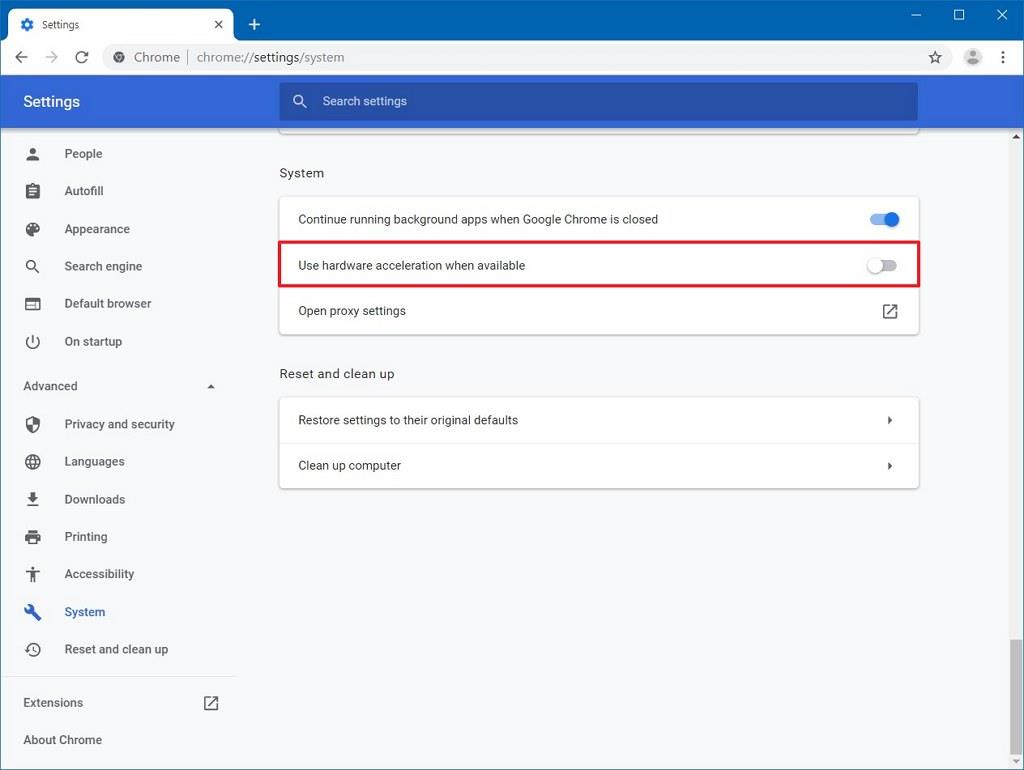
Rozwiązanie 5 – Odinstaluj oprogramowanie softOSD
Zgodnie z raportami, softOSD.exe powoduje również pomarańczowy ekran błędu śmierci w systemie Windows 10. Więc sprawdź, czy korzystasz również z oprogramowania softOSD na komputerze z systemem Windows 10, a następnie odinstaluj je.
Postępuj zgodnie z instrukcjami, aby to zrobić:
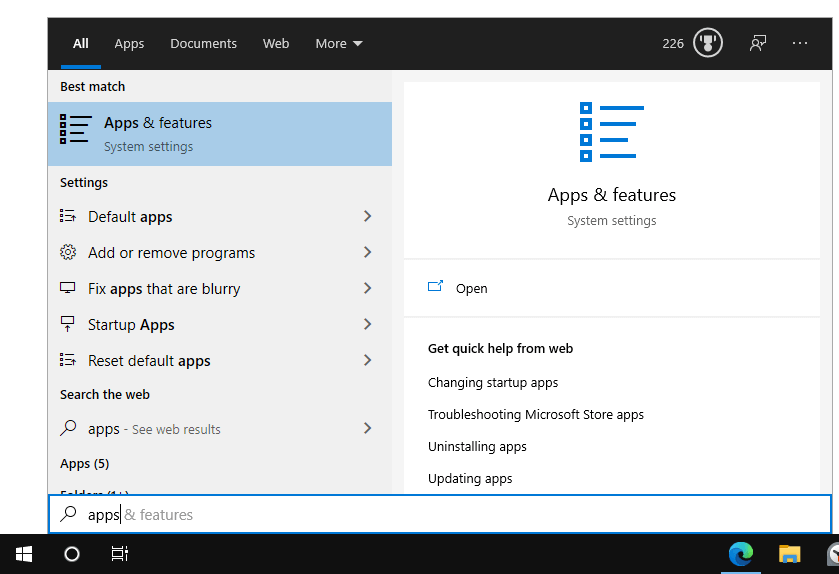
Co więcej, jeśli to nie zadziała, odinstaluj oprogramowanie za pomocą deinstalatora innej firmy. To całkowicie usuwa oprogramowanie bez pozostawiania śladów, wpisów w rejestrze i niepotrzebnych plików.
Pobierz Revo Uninstaller, aby całkowicie odinstalować oprogramowanie softOSD
Sprawdź również, czy po zainstalowaniu nowego oprogramowania pojawia się błąd, a następnie odinstaluj je, ponieważ może to być złośliwe oprogramowanie lub jest dołączone do złośliwego oprogramowania. Dlatego odinstalowanie najnowszego programu może Ci pomóc.
Rozwiązanie 6 – Odinstaluj Intel Graphics Command Center
Jeden z ekspertów Microsoft poinformował, że przyczyną błędu jest Intel Graphics Command Center . Dlatego sugeruje się, aby spróbować zaktualizować go ze sklepu Microsoft Store.
Mimo to spróbuj odinstalować aplikację, wykonując powyższe czynności, a następnie pobierz zaktualizowaną wersję ze sklepu Microsoft Store i zainstaluj ją ponownie.
Rozwiązanie 7 – Ustaw domyślne ustawienia konfiguracji gry
Niektórzy użytkownicy napotykają pomarańczowy ekran błędu śmierci podczas grania w gry na swoim komputerze z systemem Windows 10.
Tak więc, jeśli masz ten sam problem, musisz ustawić domyślne ustawienia pliku konfiguracyjnego gry .
Co więcej, aktualizacja karty graficznej lub wykonanie pewnych poprawek grafiki może działać dla Ciebie.
Rozwiązanie 8 – Wyłącz przetaktowywanie
Wielu graczy ma tendencję do przetaktowywania swojego komputera, aby uzyskać lepszą wydajność w grach. Zmienia to mnożnik, napięcia, częstotliwość taktowania sprzętu i powoduje wysoką temperaturę .
Powoduje to przegrzanie iw rezultacie system zaczyna się zawieszać, a czasami może wyświetlać pomarańczowy ekran. Dlatego tutaj sugeruje się wyłączenie ustawień podkręcania .
Co więcej, jeśli korzystasz z oprogramowania innej firmy, odinstaluj je i sprawdź, czy to działa.
Rozwiązanie 9 – Użyj przywracania systemu
Sprawdź, czy wcześniej utworzyłeś punkt przywracania systemu, a następnie przywrócenie systemu Windows 10 do wcześniejszej wersji może Ci pomóc.
Pamiętaj jednak, że przywrócenie systemu do wcześniejszej wersji usuwa ostatnie aplikacje z komputera.
Postępuj zgodnie z podanymi krokami:
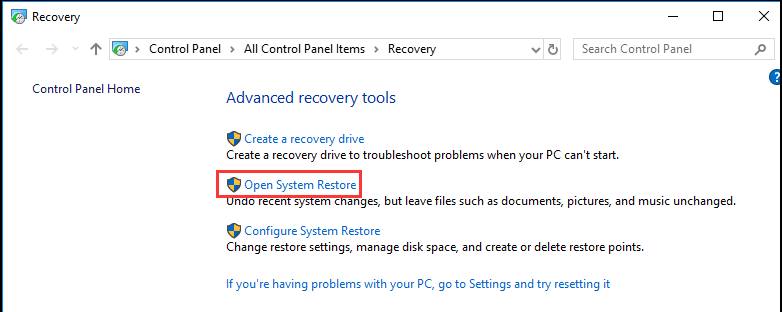
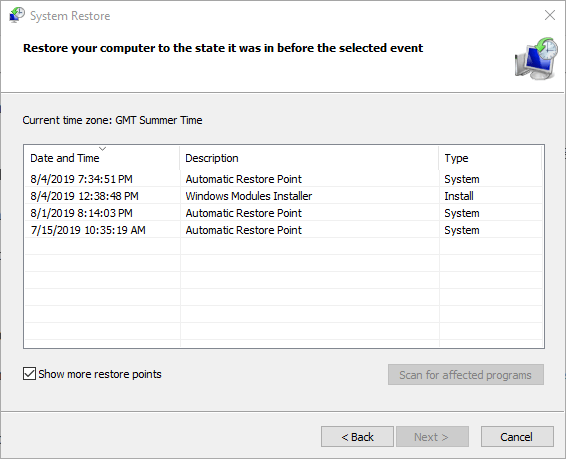
Mam nadzieję, że to zadziała, aby pozbyć się pomarańczowego ekranu błędu śmierci na komputerze z systemem Windows 10.
Rozwiązanie 10 – Wykonaj czysty rozruch
Jeśli żadna z powyższych poprawek nie działa, jedyną pozostałą opcją jest wykonanie czystego rozruchu systemu Windows 10. Pomaga to rozwiązać problem nieprawidłowego działania lub uszkodzenia systemu, usługi lub sterowników.
Postępuj zgodnie z instrukcjami, aby wykonać czysty rozruch systemu Windows 10:
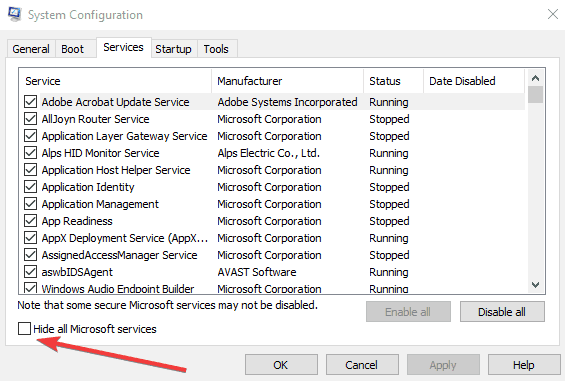
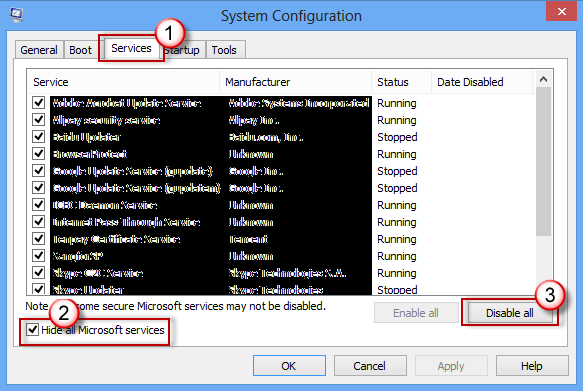
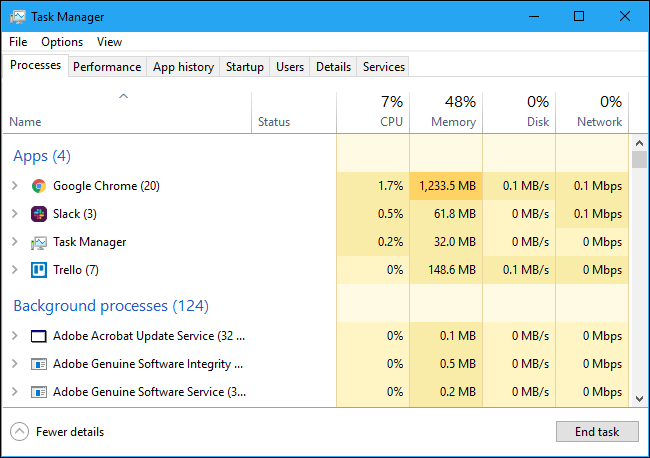
Więc to jest to i miejmy nadzieję, że teraz pomarańczowy ekran błędu śmierci został naprawiony.
Często zadawane pytania: Dowiedz się więcej o błędzie pomarańczowym ekranie
1 - Co to jest pomarańczowy ekran śmierci?
Pomarańczowy ekran śmierci to kolejny rzadki ekran kodu błędu śmierci, a na ekranie systemu pojawia się pomarańczowe tło. OSoD pojawia się z powodu krytycznych błędów systemowych, w wyniku czego komputer zaczyna się zawieszać z pomarańczowym ekranem.
Błąd pojawia się we wszystkich wersjach systemu Windows, ale można go naprawić, wykonując pewne możliwe poprawki.
2 - Pomarańczowy ekran śmierci kontra niebieski ekran śmierci?
Pomarańczowy ekran śmierci to rzadki błąd, który pojawia się, gdy system Windows napotka poważne problemy. Powoduje to awarię systemu i występuje z powodu niestabilnego procesora i karty graficznej.
Niebieski ekran śmierci jest znanym i bardzo powszechnym ekranem śmierci. BSoD to błąd ekranu, który pojawia się w systemie Windows z powodu krytycznego błędu systemu. Określa to awarię systemu i pojawia się z wielu powodów, takich jak przestarzały sterownik, problemy z pamięcią RAM, awaria sprzętu, wirus lub złośliwe oprogramowanie i wiele innych.
Proste rozwiązanie, aby naprawić pomarańczowy ekran błędu śmierci
Jeśli nie masz czasu na wykonanie podanych ręcznych rozwiązań, uruchom to profesjonalne zalecane narzędzie do naprawy komputera .
Jest to zaawansowane narzędzie naprawcze, które po skanowaniu wykrywa i naprawia różne problemy z systemem Windows i uporczywe błędy komputera.
Dzięki temu napraw różne błędy aktualizacji, napraw uszkodzone pliki systemowe Windows, błędy DLL, błędy rejestru, zapobiegaj infekcji wirusami lub złośliwym oprogramowaniem i wiele więcej .
To naprawia błędy i optymalizuje wydajność komputera z systemem Windows jak nowy, aby zoptymalizować wydajność gier.
Pobierz narzędzie do naprawy komputera, aby naprawić pomarańczowy ekran błędu śmierci
Wniosek:
Pomarańczowy ekran śmierci jest rzadkim i rzadkim błędem, ale nadal bardzo irytującym, gdy komputer z systemem Windows 10 zaczyna się zawieszać.
Możesz jednak zatrzymać błąd pomarańczowego ekranu, stosując wypróbowane i przetestowane rozwiązania udostępnione przez naszych ekspertów.
Mam nadzieję, że podane rozwiązania zdołały obejść pomarańczowy ekran systemu Windows 10 . Upewnij się, że postępujesz zgodnie z podanymi rozwiązaniami i uważnie, aż znajdziesz to, które działa dla Ciebie.
Powodzenia..!
Nếu bạn nhận được thông báo lỗi nay với Màn hình màu cam, đó là do địa chỉ không chính xác được cấp cho trình điều khi ển. Nó cũng có thể chỉ ra rằng trình điều khiển chế độ hạt nhân đã cố gắng truy cập bộ nhớ có thể truy cập vào bộ nhớ có thể phân trang tại mot quy trình IRQL quá cao .
Pomarańczowy ekran błędów śmierci może również pojawić się po włączeniu funkcji BitLocker lub dowolnej innej usługi szyfrowania na komputerze. Jeśli pamiętasz o włączeniu takich rzeczy, lepiej je wyłącz i sprawdź, czy problem OSOD rozwiązał się teraz. Oto jak wykonać to zadanie w systemie Windows –
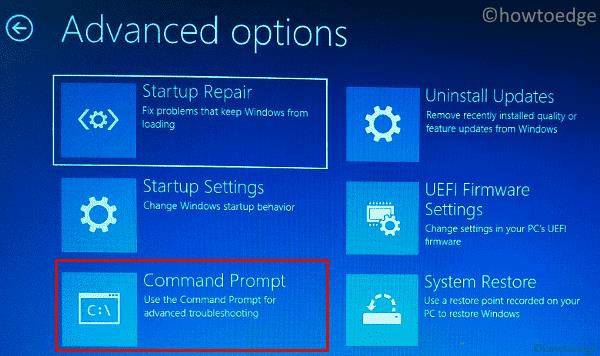
BCDEDIT /Set {default} bootmenupolicy legacy
bdcedit
Zaloguj się normalnie na swoje urządzenie i sprawdź, czy błąd OSOD rozwiąże się w ten sposób.
Messenger nie może otworzyć załącznika lub linku? Dowiedz się, jak rozwiązać ten problem dzięki sprawdzonym krokom i wskazówkom.
Dowiedz się, jak szybko stworzyć grupę kontaktów w Outlook, aby efektywnie zarządzać swoimi wiadomościami e-mail. Oszczędzaj czas z naszą szczegółową instrukcją.
Dowiedz się, jak rozwiązać problem z błędem 740 żądana operacja wymaga podniesienia Windows 10 problemów z rozwiązaniami przedstawionymi w tym artykule.
Jeśli chcesz mieć większą kontrolę nad tym, które witryny próbują uzyskać dostęp na Twoim komputerze, oto jak skutecznie zarządzać uprawnieniami witryny w Microsoft Edge.
Poznaj najlepsze emulatory PS4 na PC, które pozwolą Ci grać w gry na konsole PlayStation 4 za darmo na komputerach z Windows.
Odkryj możliwe rozwiązania, aby naprawić błąd wyjątku nieznanego oprogramowania (0xe0434352) w systemie Windows 10 i 11 podany tutaj…
Jak usunąć animacje z prezentacji PowerPoint, aby dostosować ją do profesjonalnych standardów. Oto przydatne wskazówki.
Radzenie sobie z Wicked Whims, które nie działają w Sims 4. Wypróbuj 6 skutecznych rozwiązań, takich jak aktualizacja modów i więcej.
Odkryj jak naprawić problem z kontrolerem PS4, który się nie ładuje. Sprawdź 8 prostych rozwiązań, w tym testy kabli, portów oraz reset kontrolera.
Dowiedz się, jak naprawić Operacja nie zakończyła się pomyślnie, ponieważ plik zawiera wirusa Windows 11/10 i nie można otworzyć żadnego pliku…

![[NAPRAWIONO] Błąd 740 Żądana operacja wymaga podwyższenia systemu Windows 10 [NAPRAWIONO] Błąd 740 Żądana operacja wymaga podwyższenia systemu Windows 10](https://luckytemplates.com/resources1/images2/image-2122-0408150409645.png)





![Napraw kontroler PS4 nie ładuje się [8 łatwych ROZWIĄZAŃ] Napraw kontroler PS4 nie ładuje się [8 łatwych ROZWIĄZAŃ]](https://luckytemplates.com/resources1/images2/image-9090-0408151104363.jpg)
![Operacja nie została zakończona pomyślnie, ponieważ plik zawiera wirusa [NAPRAWIONO] Operacja nie została zakończona pomyślnie, ponieważ plik zawiera wirusa [NAPRAWIONO]](https://luckytemplates.com/resources1/images2/image-4833-0408151158929.png)